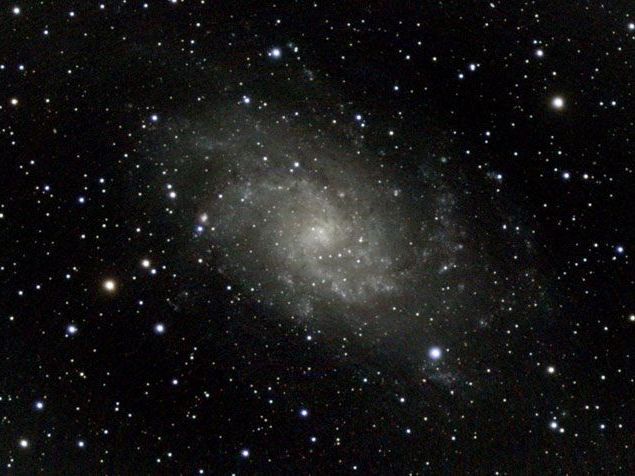Seestar 50
9. Save Each Frame in Enhancing
Jedes Bild in der Erweiterung speichern
This tutorial will guide you on how to save every frame of the image enhancement process in stargazing mode. First, enter the Seestar settings and enter the advanced functions.
In diesem Tutorial erfahren Sie, wie Sie jedes Bild des Bildverbesserungsprozesses im Stargazing-Modus speichern können. Gehen Sie zunächst in die Seestar-Einstellungen und rufen Sie die erweiterten Funktionen auf.
Turn on the switch to the right of "Save" each frame in enhancing. (Note: When turned on, Seestar saves every image successfully stacked in stargazing mode.)
Aktivieren Sie den Schalter rechts neben „Speichern“ für jedes Bild, das Sie vergrößern möchten. (Hinweis: Wenn dieser Schalter aktiviert ist, speichert Seestar jedes Bild, das im Sternguckermodus erfolgreich gestapelt wurde).
10. Turn on Manual Focus
Einschalten Manueller Fokus
This tutortial will teach you how to use manual focus mode in photography. Manual focus mode is available in the Stargazing, and Solar System, and Scenery modes. To use the Stargazing mode as an example, click it, skip the Object, and go to the photography page.
In diesem Tutorial lernen Sie, wie Sie den manuellen Fokusmodus in der Fotografie verwenden. Der manuelle Fokusmodus ist in den Modi „Sternenhimmel“, „Sonnensystem“ und „Landschaft“ verfügbar. Klicken Sie auf den Modus „Sternenhimmel“, um ihn als Beispiel zu verwenden, überspringen Sie das Objekt und gehen Sie zur Seite „Fotografie“.
Click the focus button on the left side of the screen to complete the manual focus operation. ( In both Solar System and Scenery modes, you can use the same method to enable Manual Focus mode)
Klicken Sie auf die Fokustaste auf der linken Seite des Bildschirms, um den manuellen Fokusvorgang abzuschließen. (In den Modi Sonnensystem und Landschaft können Sie die gleiche Methode verwenden, um den manuellen Fokusmodus zu aktivieren)
11. How to Photograph Deep Sky Objects like Galaxies and Nebulae
Fotografieren von Deep-Sky-Objekten wie Galaxien und Nebelflecken
Open the Seestar App and select Stargazing Mode on the homepage to enter the Celistial Library.
Öffnen Sie die Seestar-App und wählen Sie auf der Startseite den Sternguckermodus, um die Himmelsbibliothek zu öffnen.
Alternatively, you can tap the star map icon at the buttom right corner of the shooting screen to access the Celestial Library.
Alternativ können Sie auch auf das Symbol der Sternenkarte in der rechten unteren Ecke des Aufnahmebildschirms tippen, um die Himmelsbibliothek aufzurufen.
In the Celestial Library, you can search for specific objects, view tonights best celestial targets, or browse categories like galaxies, nebulae, and star clusters. Once you find an object of interest, tap the locate button next to it to pinpoint its position on the star map. Then, click the GoTo button to automatically direct Seestar to the target and begin shooting.
In der Himmelsbibliothek können Sie nach bestimmten Objekten suchen, sich die besten Himmelsziele des heutigen Abends ansehen oder Kategorien wie Galaxien, Nebel und Sternhaufen durchsuchen. Wenn Sie ein interessantes Objekt gefunden haben, tippen Sie auf die Schaltfläche „Lokalisieren“ neben dem Objekt, um seine Position auf der Sternenkarte zu bestimmen. Klicken Sie dann auf die Schaltfläche GoTo, um Seestar automatisch zum Ziel zu leiten und mit der Aufnahme zu beginnen.
During GoTo, the screen displays the angular distance to the selected objekt. When the distance shows 0.1 degrees, Seestar will capture an image to verify whether the position correct.
Während GoTo wird auf dem Bildschirm die Winkeldistanz zum ausgewählten Objekt angezeigt. Wenn der Abstand 0,1 Grad anzeigt, nimmt Seestar ein Bild auf, um zu überprüfen, ob die Position korrekt ist.
Once Go To is successful, Seestar will automatically initiate image enhancement and starfield leveling, which may take a few minutes. After this process, shooting will begin automatically.
Sobald „Go To“ erfolgreich ist, wird Seestar automatisch die Bildverbesserung und den Sternfeldabgleich einleiten, was einige Minuten dauern kann. Nach diesem Vorgang wird die Aufnahme automatisch gestartet.
If GoTo is stuck at 0.1 degrees or shows a failure message, it is usually due to the focus not being set to infinity or an obstruction in the lenss line of sight.
Check for obstacles: Look along the direction of the telescope tube to ensure there are no walls, trees, or clouds blocking the view. If obstacles are present, try selecting a different target for GoTo.
Verify focus: If no obstacles are found, exit GoTo mode and check the focus by observing the star points on the screens. If out of focus, cancel GoTo, tap the AF button on the right side of the shooting screen, and wait for autufocus to complete before retrying GoTo.
Wenn GoTo bei 0,1 Grad stecken bleibt oder eine Fehlermeldung anzeigt, liegt das in der Regel daran, dass der Fokus nicht auf unendlich eingestellt ist oder ein Hindernis in der Sichtlinie des Objektivs liegt.
Prüfen Sie auf Hindernisse: Schauen Sie in Richtung des Teleskoptubus, um sicherzustellen, dass keine Mauern, Bäume oder Wolken die Sicht versperren. Wenn Hindernisse vorhanden sind, versuchen Sie, ein anderes Ziel für GoTo auszuwählen.
Fokus überprüfen: Wenn keine Hindernisse gefunden werden, beenden Sie den GoTo-Modus und überprüfen Sie den Fokus, indem Sie die Sternpunkte auf den Bildschirmen beobachten. Wenn die Schärfe nicht stimmt, beenden Sie GoTo, tippen Sie auf die AF-Taste auf der rechten Seite des Aufnahmebildschirms und warten Sie, bis der Autofokus abgeschlossen ist, bevor Sie GoTo erneut versuchen.
Additional Notes
Seestar comes with a preset focus value for stargazing, which it atomatically adjusts to upon startup for user convenience. However, environmental factors like temperature may cause slight deviations in focus. In such cases, follow this guide to readjust the focus and manually update the default value for future use.
Zusätzliche Hinweise
Der Seestar wird mit einem voreingestellten Fokuswert für die Sternenbeobachtung geliefert, auf den er sich beim Einschalten automatisch einstellt, um dem Benutzer die Arbeit zu erleichtern. Allerdings können Umgebungsfaktoren wie die Temperatur zu leichten Abweichungen bei der Scharfstellung führen. Folgen Sie in solchen Fällen dieser Anleitung, um den Fokus neu einzustellen und den Standardwert für die künftige Verwendung manuell zu aktualisieren.
12. File Storage Location
Speicherort der Datei
This tutorial will explain in detail the file storage path after shooting with Seestar and how to save it to your phone. Files captured by Seestar are stored in the fuselage in the form of source files.
You can charge the Seestar and turn it on to connect, and then enter the photo album to view files through the App.
In diesem Tutorial wird detailliert erklärt, wie die Dateien nach der Aufnahme mit Seestar gespeichert werden und wie man sie auf dem Handy speichert. Die von Seestar aufgenommenen Dateien werden im Rumpf in Form von Quelldateien gespeichert.
Sie können den Seestar aufladen und einschalten, um eine Verbindung herzustellen, und dann das Fotoalbum aufrufen, um die Dateien über die App anzuzeigen.
If you neet to download a file to yout mobile phone, you can click on the image or video, click the selection button in the upper right corner, check one or more images or videos to be downloaded, and click download button to download.
Wenn Sie eine Datei auf Ihr Mobiltelefon herunterladen möchten, klicken Sie auf das Bild oder Video, klicken Sie auf die Auswahlschaltfläche in der oberen rechten Ecke, markieren Sie ein oder mehrere Bilder oder Videos, die heruntergeladen werden sollen, und klicken Sie auf die Schaltfläche „Herunterladen“, um sie herunterzuladen.
Or go to image details page, click the icon in the lower right corner, and select "Download" or "Export".
Oder gehen Sie zur Seite mit den Bilddetails, klicken Sie auf das Symbol in der unteren rechten Ecke und wählen Sie „Herunterladen“ oder „Exportieren“.
Or connect Seestar to the computer via USB data cable for copying the images files.
Oder schließen Sie Seestar über ein USB-Datenkabel an den Computer an, um die Bilddateien zu kopieren.
13. Get RTSP Adress
RTSP-Adresse abrufen
This tutorial will guide you on how to obtain Seestars RTPS -adress. (Stargazing does not support streaming, but the Solar System, and Scenery can be pushed)
First, you need to connect your mobile phone to Seestar and use Station Mode to connect Seestar to WiFi with Internet access (The Station Mode tutorial is omitted here) After the Station Mode connection is completed, switch the mobile WiFi to this WiFi network.
Go to Seestar Settings and click Advanced Features.
Diese Anleitung zeigt Ihnen, wie Sie Seestars RTPS -Adresse erhalten. (Stargazing unterstützt kein Streaming, aber das Sonnensystem und die Scenery können gepusht werden)
Zuerst müssen Sie Ihr Mobiltelefon mit Seestar verbinden und den Stationsmodus verwenden, um Seestar mit dem WiFi-Netzwerk mit Internetzugang zu verbinden (Die Anleitung für den Stationsmodus wird hier ausgelassen). Nachdem die Verbindung im Stationsmodus abgeschlossen ist, schalten Sie das mobile WiFi auf dieses WiFi-Netzwerk um.
Gehen Sie zu den Seestar-Einstellungen und klicken Sie auf Erweiterte Funktionen.
On the right side of the RTSP Adress, click "Get" and you will get the RTSP adress.
Klicken Sie auf der rechten Seite der RTSP-Adresse auf „Get“ und Sie erhalten die RTSP-Adresse.
Next, on a computer on the same network, use a VLC media player or other players that support RTSP video streaming and enter this push adress to play the footage captured by Seestar. First, open the "Media" option of the VLC media player.
Verwenden Sie dann auf einem Computer im selben Netzwerk einen VLC Media Player oder einen anderen Player, der RTSP-Videostreaming unterstützt, und geben Sie diese Push-Adresse ein, um das von Seestar aufgenommene Filmmaterial abzuspielen. Öffnen Sie zunächst die Option „Medien“ des VLC-Medienplayers.
On this page, select "Network", enter Seestars RTSP adress, and click "Play" to play the footage captured by Seestar.
Wählen Sie auf dieser Seite „Netzwerk“, geben Sie Seestars RTSP-Adresse ein und klicken Sie auf „Abspielen“, um das von Seestar aufgenommene Filmmaterial abzuspielen.
Link